Steam — это популярная платформа цифровой дистрибуции компьютерных игр и программного обеспечения, которую владеет компания Valve Corporation. Steam позволяет пользователям приобретать, скачивать и играть во множество игр на своих компьютерах. В этой статье мы расскажем вам, как запустить Steam и начать пользоваться этой платформой.
В первую очередь, вам потребуется установить Steam на свой компьютер. Для этого пройдите на официальный сайт Steam и нажмите на кнопку "Установить Steam". Скачайте установочный файл и запустите его. Следуйте инструкциям на экране, чтобы завершить установку.
После установки Steam создайте свой аккаунт. Нажмите на кнопку "Войти" и введите свой адрес электронной почты, пароль и нажмите "Продолжить". Если у вас еще нет аккаунта, выберите опцию "Создать аккаунт" и заполните необходимую информацию. После создания аккаунта вы получите электронное письмо с подтверждением, перейдите по ссылке в этом письме для активации аккаунта.
После активации аккаунта войдите в Steam с помощью ваших учетных данных. Вы увидите главное окно Steam, где вы сможете найти магазин игр, библиотеку игр, общение с друзьями и другие функции. Чтобы найти и купить игру, используйте поиск либо просмотрите разделы магазина, где игры разделены по жанрам, рейтингу и другим параметрам.
Однажды купив игру, она будет добавлена в вашу библиотеку. Чтобы запустить игру, найдите ее в библиотеке и нажмите кнопку "Играть". Если у вас возникнут проблемы с запуском игры, обратитесь к сервисной поддержке Steam, которая всегда готова помочь вам с устранением проблем.
(blockquote) Надеемся, что эта подробная инструкция помогла вам разобраться, как запустить Steam и начать пользоваться этой популярной платформой. Наслаждайтесь играми и получайте удовольствие от игрового процесса!(/blockquote)
Покупка и установка Steam
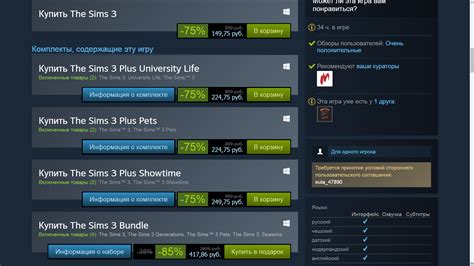
Вот подробная инструкция по покупке и установке Steam:
- Перейдите на официальный сайт Steam (https://store.steampowered.com) и нажмите на кнопку "Загрузить Steam".
- После этого начнется загрузка установочного файла Steam на ваш компьютер. Дождитесь окончания загрузки.
- Когда загрузка завершена, откройте установочный файл Steam. В большинстве случаев он будет находиться в папке "Загрузки" вашего браузера.
- Запустите установку Steam, следуя инструкциям на экране. Выберите путь для установки и настройте другие параметры по своему усмотрению.
- После завершения установки Steam автоматически запустится, и вы увидите окно авторизации. Если у вас уже есть аккаунт Steam, введите свои данные (логин и пароль). Если у вас еще нет аккаунта, нажмите на кнопку "Создать аккаунт" и выполните регистрацию.
- После успешной авторизации вы попадете на главную страницу Steam, где вам будут доступны магазин игр, библиотека игр и другие функции.
Теперь вы готовы начать эксплуатацию Steam! Вы можете приобретать игры в магазине, добавлять их в библиотеку и запускать для игры. Удачного вам времяпрепровождения с Steam!
Создание аккаунта на Steam
Для того чтобы воспользоваться функциональностью Steam и начать играть в популярные игры, вам необходимо создать аккаунт на платформе Steam.
Для начала, откройте веб-браузер и перейдите на официальный сайт Steam https://store.steampowered.com/.
На главной странице Steam вы увидите кнопку "Войти" в верхнем правом углу. Щелкните на эту кнопку, чтобы открыть окно входа в аккаунт.
В открывшемся окне выберите опцию "Создать аккаунт". Вам будет предложено заполнить ряд полей, таких как ваше имя пользователя, пароль, адрес электронной почты и дату рождения.
При выборе имени пользователя и пароля обратите внимание на следующие моменты:
- Имя пользователя должно быть уникальным и не должно содержать неприемлемого контента.
- Пароль должен быть безопасным и состоять как минимум из 8 символов, включая цифры и буквы в верхнем и нижнем регистрах.
После заполнения всех полей нажмите кнопку "Далее" для завершения создания аккаунта.
На вашу указанную электронную почту будет отправлено письмо с подтверждением аккаунта. Откройте письмо и следуйте инструкциям для подтверждения аккаунта.
После подтверждения, вам на почту будет отправлен уникальный код доступа, который вы должны будете ввести на сайте Steam для подтверждения наличия аккаунта.
Поздравляю! Теперь у вас есть аккаунт на Steam, и вы можете пользоваться всеми функциями этой платформы.
Скачивание и установка Steam на компьютер

- Зайдите на официальный сайт Steam по адресу https://store.steampowered.com/.
- На главной странице сайта вы увидите зеленую кнопку "Установить Steam" в верхнем правом углу. Нажмите на нее.
- На открывшейся странице вы увидите две опции - "Установить Steam" и "Вход в аккаунт Steam". Если у вас уже есть аккаунт, вы можете войти, используя свои данные. Если же у вас нет аккаунта, выберите опцию "Установить Steam".
- После выбора опции "Установить Steam" начнется загрузка установочного файла. Это может занять некоторое время, в зависимости от скорости вашего интернет-соединения.
- Когда загрузка завершится, откройте скачанный файл. Обычно он находится в папке "Загрузки".
- Установщик Steam запустится. Следуйте инструкциям на экране, чтобы завершить процесс установки.
- После установки клиента Steam на ваш компьютер, вы можете запустить программу, найти нужные игры и начать играть!
Теперь у вас есть полезная информация о скачивании и установке Steam на компьютер. Желаем вам приятного времяпрепровождения и удачной игры!
Вход в аккаунт Steam
Чтобы войти в свой аккаунт Steam, выполните следующие действия:
- Откройте клиент Steam на своем компьютере. Вы можете найти его в меню "Пуск" или на рабочем столе, если вы создали ярлык.
- При открытии клиента Steam вы увидите окно входа в систему. Введите свой логин и пароль в соответствующие поля.
- Если вы уже создали аккаунт Steam, но забыли пароль, щелкните на ссылку "Забыли пароль?", расположенную под полем ввода пароля. Следуйте инструкциям для сброса пароля.
- Если у вас еще нет аккаунта Steam, щелкните на кнопку "Создать аккаунт" и следуйте инструкциям по регистрации нового аккаунта.
- После успешной авторизации вы будете перенаправлены на главную страницу Steam, где увидите свою библиотеку игр, активность друзей и другую соответствующую информацию.
Помните, что при входе в свой аккаунт Steam вы должны вводить правильные данные, чтобы избежать проблем с доступом и защитить свою учетную запись.
Восстановление забытого пароля
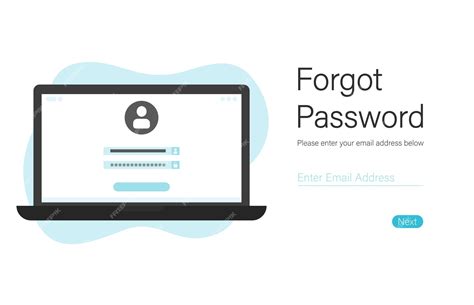
Забыли пароль от своей учетной записи в Steam? Не беда! Вы можете легко восстановить забытый пароль, следуя простым инструкциям.
1. Откройте веб-браузер и перейдите на официальный сайт Steam: https://store.steampowered.com/.
2. В правом верхнем углу главной страницы найдите кнопку "Войти" и нажмите на нее.
3. Под формой входа найдите ссылку "Забыли пароль?" и кликните по ней.
4. В появившемся окне введите свой адрес электронной почты, привязанный к аккаунту в Steam, а затем нажмите кнопку "Продолжить".
5. Проверьте свою электронную почту. Вам должно прийти письмо от компании Steam со ссылкой для восстановления пароля.
6. Откройте письмо и кликните по ссылке внутри него.
7. В новой вкладке браузера откроется страница восстановления пароля на сайте Steam. Введите новый пароль дважды в соответствующие поля и сохраните его.
8. Поздравляю, вы успешно восстановили свой пароль в Steam! Теперь можете использовать его для входа в свою учетную запись.
Если вы не получили письмо для восстановления пароля в течение нескольких минут, проверьте папку "Спам" в своей почте. Иногда письма от Steam могут попадать в эту папку. Также убедитесь, что вы ввели правильный адрес электронной почты.
| Важно: | Если вы не имеете доступа к электронной почте, привязанной к аккаунту Steam, свяжитесь со службой поддержки Steam для получения дополнительной помощи. |
Использование двухфакторной аутентификации
Для повышения безопасности своей учетной записи в Steam рекомендуется использовать двухфакторную аутентификацию. Это дополнительная защита, которая требует предоставления не только пароля, но и специального кода, генерируемого приложением или посредством отправки SMS.
Чтобы включить двухфакторную аутентификацию, следуйте этим шагам:
Откройте Steam и перейдите в настройки учетной записи.
В разделе "Аутентификация" выберите "Включить двухфакторную аутентификацию".
Выберите способ, с помощью которого вы хотите получать коды для аутентификации: через мобильное приложение Steam Guard или посредством SMS.
Если вы выбрали мобильное приложение, скачайте его на свой смартфон и следуйте инструкциям для настройки.
Если вы выбрали аутентификацию через SMS, укажите свой номер телефона и следуйте инструкциям для подтверждения номера.
После настройки двухфакторной аутентификации вам будет предоставлен секретный код, который необходимо сохранить в надежном месте. Этот код понадобится вам, если вы потеряете доступ к своему устройству или номеру телефона.
Теперь при каждой попытке войти в свою учетную запись Steam вы будете запрашивать не только пароль, но и код аутентификации. Это значительно повышает безопасность вашего аккаунта и защищает ваши игры и личные данные от несанкционированного доступа.
Примечание: Если вы включили двухфакторную аутентификацию и вдруг потеряли доступ к своему устройству или номеру телефона, обратитесь в службу поддержки Steam для восстановления доступа к своей учетной записи.
Покупка и запуск игр на Steam
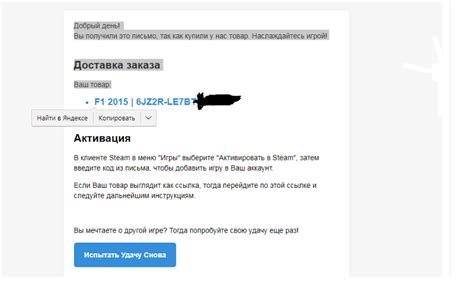
1. Получите доступ к магазину Steam:
Для того чтобы купить и запустить игры на Steam, вам сначала необходимо создать аккаунт на платформе. Перейдите на официальный сайт Steam и нажмите на кнопку "Установить Steam", чтобы скачать и установить клиентское приложение.
2. Завершите установку:
После того, как загрузка Steam завершится, дважды кликните на установочном файле, чтобы запустить процесс установки. Следуйте инструкциям на экране, чтобы завершить установку.
3. Зарегистрируйтесь в Steam:
После установки откройте приложение Steam и нажмите на кнопку "Создать новую учетную запись" или "Войти", если у вас уже есть аккаунт. Заполните все необходимые данные и завершите регистрацию.
4. Пополните баланс:
Прежде чем покупать игры на Steam, вам необходимо пополнить свой баланс. Нажмите на иконку кошелька в правом верхнем углу окна Steam и выберите "Пополнить баланс". Выберите удобный способ оплаты и следуйте инструкциям на экране.
5. Покупка игр:
Теперь вы готовы к покупке игр на Steam. Перейдите в магазин Steam, используя меню в левом верхнем углу окна Steam или нажмите на кнопку "Магазин" на главной странице. Откройте страницу нужной игры и нажмите на кнопку "Добавить в корзину". После этого, щелкните на кнопку "Купить сейчас" и следуйте инструкциям для покупки.
6. Запуск игр:
После покупки игры она автоматически добавится в вашу библиотеку Steam. Чтобы запустить игру, перейдите в раздел "Библиотека" в окне Steam. Найдите нужную игру в списке и щелкните на нее. Затем нажмите на кнопку "Играть" и наслаждайтесь игровым процессом!
Выбор и приобретение игр на платформе Steam
Steam предлагает огромный выбор игр различных жанров и тематик. Чтобы найти и приобрести нужную игру, следуйте следующим шагам:
- Запустите клиент Steam на своем компьютере.
- В главном меню выберите вкладку "Магазин".
- В поисковой строке введите название игры или ключевые слова для поиска.
- Используйте фильтры на странице, чтобы уточнить результаты поиска по жанру, цене и другим параметрам.
- Проходите по страницам с результатами поиска и внимательно изучайте описания игр, смотрите скриншоты и трейлеры, чтобы сделать осознанный выбор.
- Когда вы нашли интересующую игру, нажмите на нее, чтобы перейти на страницу с подробной информацией.
- На странице игры вы найдете цену, описание, пользовательские отзывы и другую полезную информацию. Ознакомьтесь с ней и убедитесь, что игра соответствует вашим предпочтениям.
- Если вы решили приобрести игру, нажмите на кнопку "Добавить в корзину" или "Купить", которая находится на странице игры.
- Следуйте инструкциям на экране, чтобы завершить процесс покупки. Вам может потребоваться зарегистрировать аккаунт Steam, если у вас его еще нет.
- После успешной покупки игра будет автоматически добавлена в вашу библиотеку Steam.
Теперь вы готовы начать играть! Зайдите в свою библиотеку Steam, выберите игру и нажмите кнопку "Запустить", чтобы начать ее установку и запуск.
Запуск приобретенных игр на компьютере
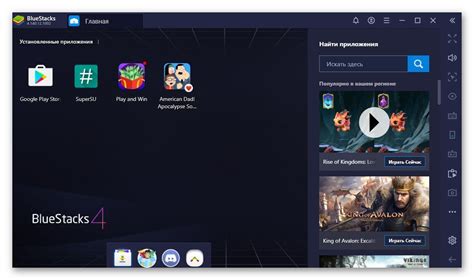
После успешной установки и входа в свою учетную запись Steam вы сможете переходить к запуску приобретенных игр. Следуйте следующим шагам:
1. Найдите игру в библиотеке.
На странице Steam вы увидите вкладку "Библиотека" в верхней части окна. Нажмите на нее, чтобы открыть список всех игр, которые находятся в вашей коллекции. Прокрутите список или воспользуйтесь поиском, чтобы найти нужную игру.
2. Запустите игру.
После нахождения нужной игры в библиотеке наведите на нее курсор и нажмите кнопку "Играть". Это запустит процесс загрузки и запуска игры на вашем компьютере.
3. Подготовьтесь к настройке.
В некоторых случаях перед запуском игры вам могут быть предложены настройки, связанные с видео, звуком или другими параметрами. Вы можете выбрать нужные параметры и нажать кнопку "Продолжить" для продолжения процесса.
4. Начните игру.
После завершения настройки вы будете перенаправлены в игру. Нажмите кнопку "Играть" или аналогичную команду, указанную на экране, чтобы начать игру. Теперь вы можете наслаждаться игровым процессом на своем компьютере.
Следуя этим шагам, вы сможете легко запускать свои приобретенные игры на компьютере через платформу Steam.








